Paso 5: Configuración de una Cuenta de Prueba - FDA ESG
5 sept 2022
Paso 5: Configuración de una Cuenta de Prueba - FDA ESG
Configuración de una Cuenta de Prueba
Recibirá una respuesta a su solicitud en el Paso 1 de la FDA que contiene un usuario y contraseña temporales para su cuenta de prueba de WebTrader. Una vez que reciba este correo electrónico, estará listo para configurar la cuenta de prueba. Asegúrese de tener los siguientes elementos disponibles durante este proceso:
- Información de la empresa y de contacto
- La llave pública (.p7b) que exportó en el paso 4.
- Haga clic en el enlace de inicio de sesión en el correo electrónico proporcionado por la FDA.
Introduzca su usuario y contraseña.
Presione Iniciar sesión.
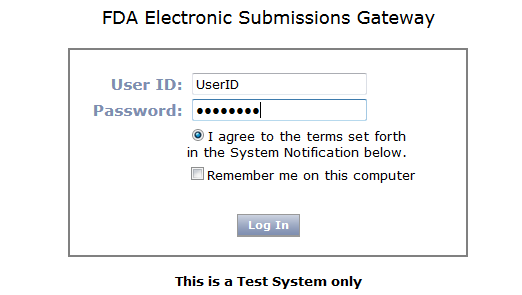
- Esto iniciará el Asistente de registro de WebTrader.
Haga clic en Siguiente
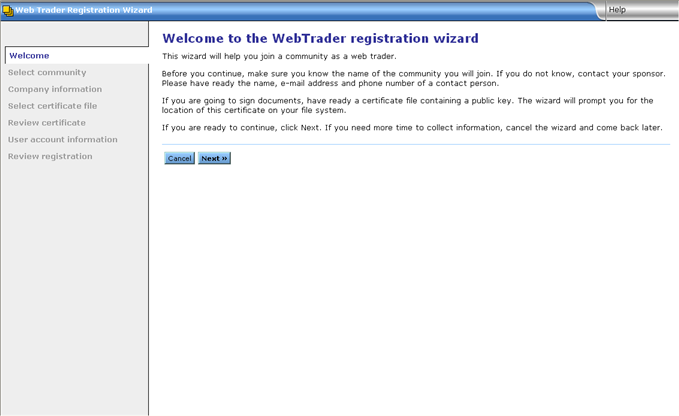
- Elija FDATST en el menú desplegable de la página Elegir una comunidad:
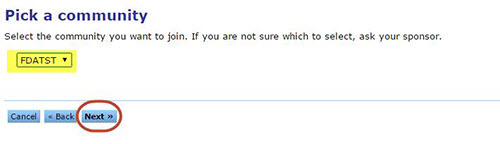
-
Introduzca el Nombre de su Empresa.
Haga clic en SiguienteNOTA: Si ya tiene una cuenta, ya sea AS2 o WebTrader, debe ingresar una cadena única (diferente de la utilizada al registrarse para su primera cuenta) en el campo Nombre de la empresa. Esto es para garantizar que esta cuenta se trate como una identidad independiente en la base de datos.
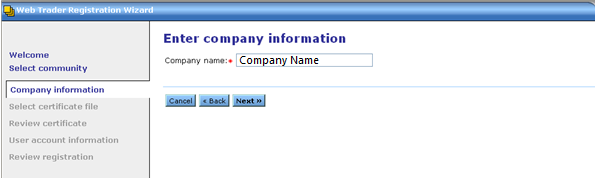
- Clic Buscar y seleccione la llave pública que exportó en el paso 4.
Haga clic en Siguiente
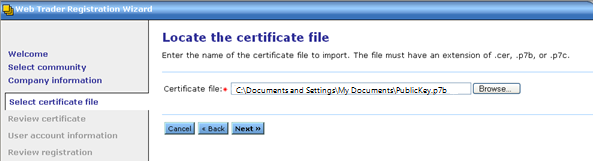
- Revise los detalles de su certificado en la siguiente pantalla para verificar su precisión.
Presione Siguiente - Cree un ID de usuario y una contraseña.
Introduzca su información de contacto.
Pulse Siguiente.
Nota: Este nuevo ID de usuario y contraseña se utilizará para futuros inicios de sesión.
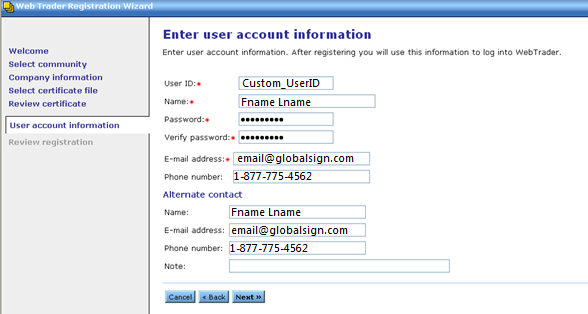
- Revise el resumen de su pedido para verificar su precisión y presione Finalizar cuando esté listo para completar el proceso. Se le devolverá a la página de inicio de sesión.
Por lo general, el siguiente día hábil, la FDA enviará una notificación por correo electrónico a la dirección ingresada durante el registro de la cuenta de prueba indicando la aprobación para enviar una presentación de prueba. No puede completar una presentación de prueba hasta que reciba esta aprobación de la FDA. Una vez que reciba este correo electrónico, continúe con el siguiente paso.
<< Paso 4: Exportar la Llave Pública • Paso 6: Completar un Envío de Prueba >>
Related Articles
Atlas Discovery
Escanee sus puntos finales (endpoints) para localizar todos sus Certificados.
RegistrarsePrueba de Configuración para SSL
Verifique la instalación de su certificado para detectar problemas y vulnerabilidades de SSL.
